-
大神教你新萝卜家园win7系统64位怎么安装
- 2016-09-16 12:01:04 来源:windows10系统之家 作者:爱win10
新萝卜家园win7系统64位怎么安装是无数电脑小白的噩梦,没有新萝卜家园win7系统64位怎么安装系统的教程,电脑小白们根本无法完成系统重装的任务。那么接下来就让系统之家小编给大家带来新萝卜家园win7系统64位怎么安装,我们的愿望是世界和平!
1、先下载一个ghost版的win7操作系统,本文拿最新win7系统“新萝卜家园 Ghost Win7 SP1 X64 纯净版2015.05”做演示。

新萝卜家园win7系统64位怎么安装图1
2、下载好后文件为ISO文件,所以我们要先把它全部解压出来(最好下载在D盘或E盘根目录下)

新萝卜家园win7系统64位怎么安装图2
下载好win7系统后,下面来看看如何硬盘一键安装win7系统:
1、解压之后得到如下图的文件,然后点击“Ghost”文件
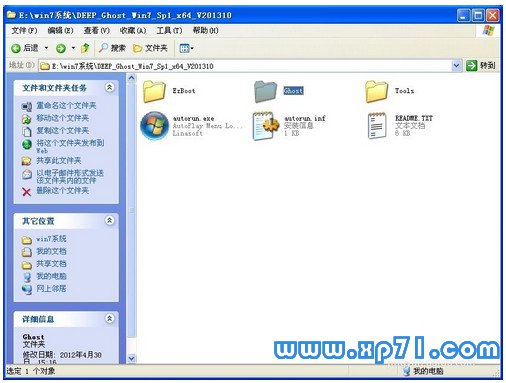
新萝卜家园win7系统64位怎么安装图3
2、打开Ghost文件后运行“安装系统”
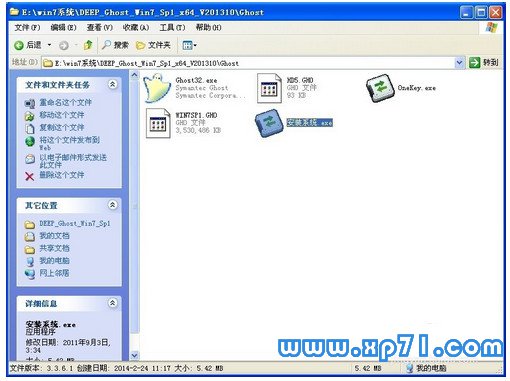
新萝卜家园win7系统64位怎么安装图4
3、运行“安装系统”就会出现下面的界面,选择盘符C盘,一般就是默认就可以了,然后点“执行”

新萝卜家园win7系统64位怎么安装图5
4、按上面的操作后就会出现以下的界面,这个过程需要几分钟。
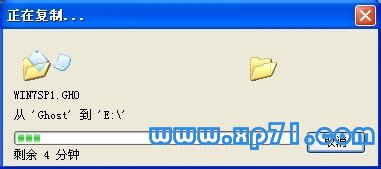
新萝卜家园win7系统64位怎么安装图6
5、这个过程完成后会马上自动重启计算机,等重启以后win7系统基本算是安装完成了,后面我们就不用管了。因为我们的系统都是全自动安装,可以体验到一键安装win7系统,不用我们任何操作!
上述就是新萝卜家园win7系统64位怎么安装的教程了,大家觉得这个方法怎么样呢?反正小编觉得这篇教程深入浅出、浅显易懂,是一篇难得的好教程。纵使小编阅尽天下系统教程,也未曾见过如此蒙尘之明珠啊!别的不多说了这篇教程分享给大家。
猜您喜欢
- 系统重装大师使用教程2016-11-06
- win10怎么设登陆密码呢2016-08-21
- 简单实用的win10电脑注销用户方法..2016-08-31
- win8系统还原方法2017-04-22
- 深度技术win764位最新下载2017-04-28
- 摄像头不能用,小编告诉你电脑摄像头不..2018-07-14
相关推荐
- Win7应用程序没有响应关闭方法介绍.. 2016-10-01
- 小编告诉你怎么设置win7管理员权限.. 2017-09-28
- 电脑重装系统win7 2023-01-03
- 小编教您解决蓝屏0x80004005错误的方.. 2016-08-08
- windows7中文专业版64位最新下载.. 2017-01-04
- 戴尔笔记本怎么重装系统最简单方便.. 2017-08-05





 系统之家一键重装
系统之家一键重装
 小白重装win10
小白重装win10
 Firefox(火狐浏览器) v99.0b8官方正式版
Firefox(火狐浏览器) v99.0b8官方正式版 雨林木风Ghost win8 64位专业版下载v201707
雨林木风Ghost win8 64位专业版下载v201707 IE9简体中文版(Internet Explorer 9官方版下载)
IE9简体中文版(Internet Explorer 9官方版下载) 托盘图标隐藏工具1.0 绿色免费版 (隐藏托盘图标的工具)
托盘图标隐藏工具1.0 绿色免费版 (隐藏托盘图标的工具) 雨林木风V201408_Ghost_Win7 32位旗舰版
雨林木风V201408_Ghost_Win7 32位旗舰版 黑营扣扣军刀 V6.3.3 免费版 (集QQ多功能工具)
黑营扣扣军刀 V6.3.3 免费版 (集QQ多功能工具) 数据库管理软
数据库管理软 电脑公司ghos
电脑公司ghos WordPress 3.
WordPress 3. 谷歌浏览器(C
谷歌浏览器(C 2014深度技术
2014深度技术 365天气插件
365天气插件  深度技术win1
深度技术win1 Mcool v13.50
Mcool v13.50 Geek Uninsta
Geek Uninsta 小白系统Win8
小白系统Win8 魔法猪 ghost
魔法猪 ghost 粤公网安备 44130202001061号
粤公网安备 44130202001061号